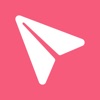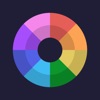Làm cách nào để thay đổi DNS trên iPhone hoặc iPad?
DNS là gì?
Hôm nay mình xin chia sẻ cách cambiare DNS trên iPhone hoặc iPad. Và trước tiên hãy tìm hiểu DNS là gì.
DNS là viết tắt của Hệ thống tên miền. Nó là một hệ thống dịch tên miền thành địa chỉ IP. Mỗi thiết bị kết nối với internet được gán một địa chỉ IP duy nhất, một chuỗi số xác định vị trí của thiết bị trên internet. Tuy nhiên, địa chỉ IP có thể khó nhớ và khó sử dụng đối với con người. Đó là nơi DNS xuất hiện.
DNS hoạt động giống như một danh bạ điện thoại cho internet. Khi bạn nhập tên miền vào trình duyệt web của mình, chẳng hạn như “google.com”, thiết bị của bạn sẽ yêu cầu máy chủ DNS dịch tên miền đó thành địa chỉ IP. Máy chủ DNS tra cứu địa chỉ IP được liên kết với tên miền đó và gửi lại địa chỉ đó cho thiết bị của bạn. Sau đó, thiết bị của bạn sẽ sử dụng địa chỉ IP đó để kết nối với trang web bạn yêu cầu.
DNS là một thành phần quan trọng của cơ sở hạ tầng internet. Nó cho phép người dùng truy cập các trang web và các tài nguyên trực tuyến khác bằng các tên miền dễ nhớ thay vì phải nhớ các chuỗi số dài. DNS cũng giúp cải thiện tốc độ và hiệu quả của kết nối internet, cho phép các thiết bị định vị nhanh chóng và dễ dàng các tài nguyên họ cần trên internet.
Cách Cambiare DNS trên iPhone
Đôi khi bạn cần thay đổi DNS để làm cho một mạng trơn tru trên iOS, nhưng bạn không biết làm thế nào để làm điều đó. Thực hiện theo hướng dẫn chi tiết này để có được nó.
Vui lòng kết nối WIFI và sau đó thực hiện các bước sau.
1. Chuyển đến Cài đặt và mở WLAN hoặc WI-FI.



2. Nhấn vào nút “i”, tìm “Thay đổi DNS” và nhấn vào nút đó.



3. Chọn “Thủ công” và xóa máy chủ DNS hiện có.



4. Thêm hai máy chủ DNS và nhấn “Lưu”.
Ví dụ: chúng tôi sử dụng địa chỉ IP 8.8.8.8 và 114.114.114.114 của máy chủ DNS. Đây là phương pháp tương tự để thêm các máy chủ DNS khác mà bạn muốn.



Lưu ý: Nếu bạn muốn sử dụng lại máy chủ DNS trước đó, hãy quay lại “Định cấu hình DNS”, chọn “Tự động” và nhấn “Lưu”. Máy chủ DNS cuối cùng sẽ quay trở lại.



Trên đây là các bước chi tiết cách cambiare DNS trên iPhone.
Ứng dụng liên quan
Tin mới nhất
- Làm thế nào để bạn có được mánh gian lận của Đảng hùng mạnh trên thiết bị của mình?
- Hướng dẫn Bus Simulator Ultimate 2023: đánh giá, mẹo, mod và tải xuống
- Làm thế nào để bạn có được Hungry Shark Evolution tất cả cá mập trong trò chơi?
- Làm cách nào để bạn cài đặt AppSync Unified sau khi bẻ khóa?
- Geometry Dash Mod APK với hack tốc độ tải xuống miễn phí trên iOS 17 không cần jailbreak
- Làm cách nào để thay đổi DNS trên iPhone hoặc iPad?